
Mark Lucas
0
4167
92
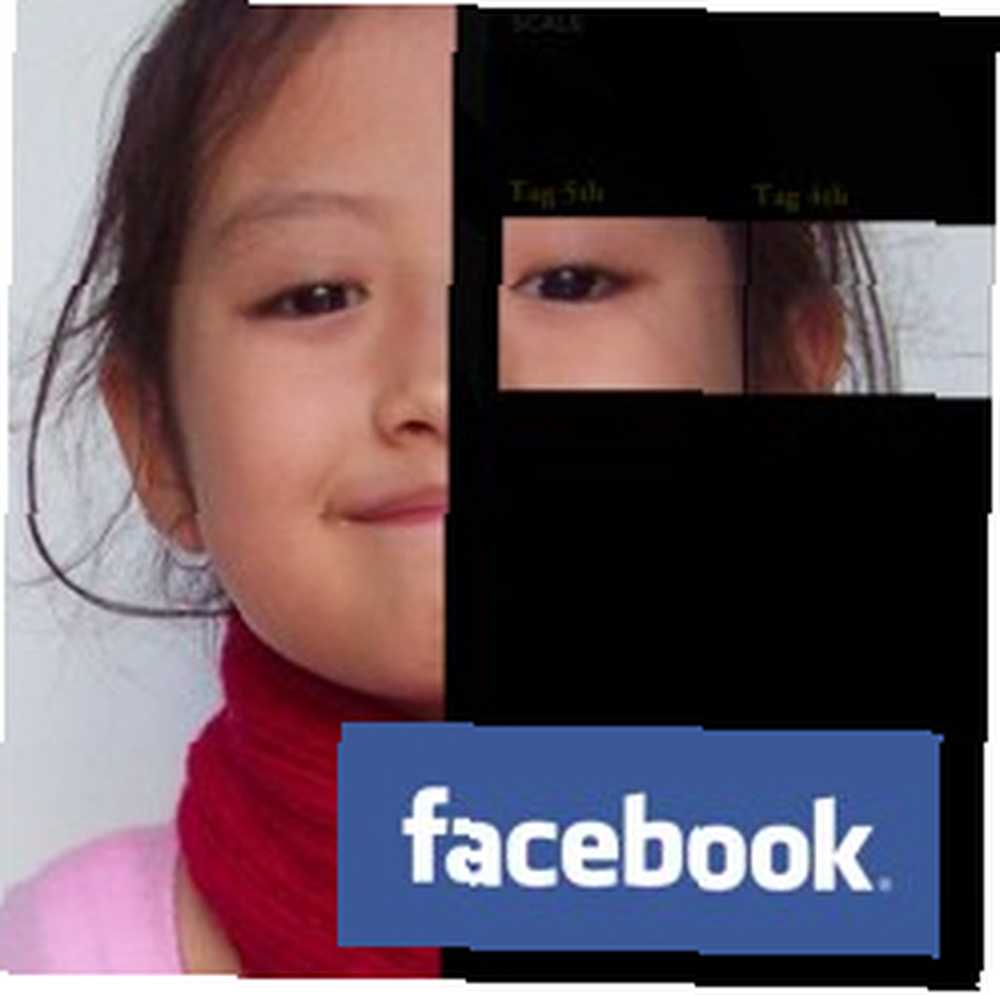 Facebook har besluttet, at alle brugernes konto vil blive opgraderet til den nye profil, der blev introduceret i december sidste år. Selvom ikke alle kan lide det arrangement, der følger med den nye profil, åbner det nye layout sig for noget cool “hacking” muligheder.
Facebook har besluttet, at alle brugernes konto vil blive opgraderet til den nye profil, der blev introduceret i december sidste år. Selvom ikke alle kan lide det arrangement, der følger med den nye profil, åbner det nye layout sig for noget cool “hacking” muligheder.
Det siges, at Alexandre Oudin - en fransk kunstner - var den første, der udforskede mulighederne for kreativt “refacing” den nye profilside. Siden da er mange mennesker kommet med deres egen version af en personlig profilside. Da omlægningsprocessen krævede nogle færdigheder inden for fotoredigering og vedholdenhed til at finde det perfekte arrangement, kunne de fleste af os ikke (eller ville) ikke deltage i dille. Men det var i fortiden. I dag kan alt gøres let i et par trin ved hjælp af et online-værktøj kaldet FB Photo Magic.
Lad os skabe nogle magi
Hvis du vil slutte dig til alle de seje børn på Facebook, hvorfor prøver du ikke at ændre din egen profilside igen? Gå til FB Photo Magic-webstedet, og klik på “Start” knap.
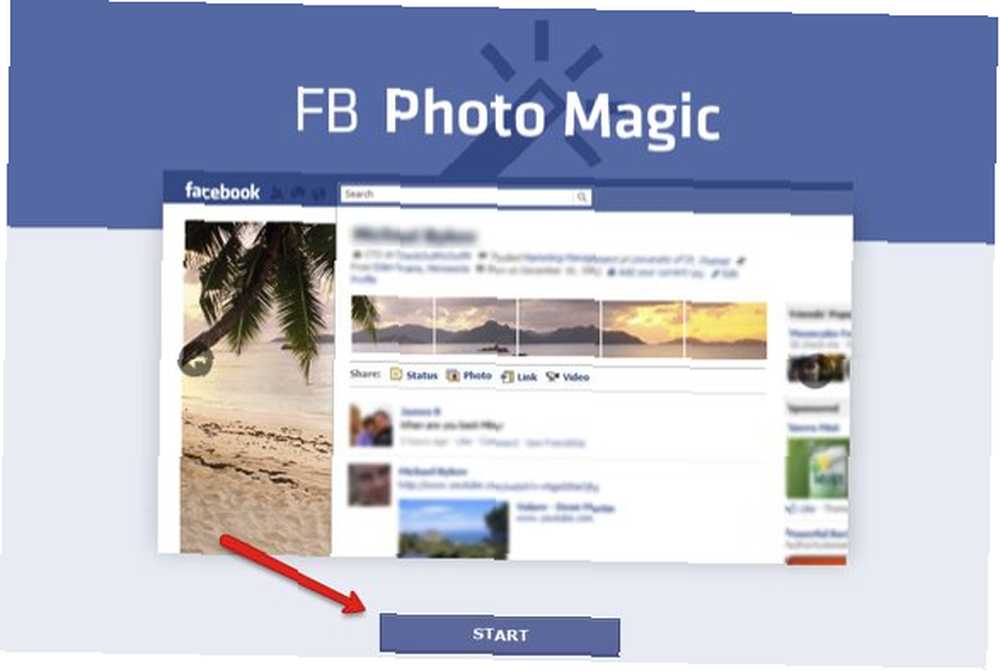
Klik “Vælg fil” for at vælge det billede, du vil uploade, og klik derefter på “Upload billede“. Baseret på mit eksperiment tilrådes det at forbehandle billedet, inden det uploades. Ikke kun får du den del af billedet, du ønsker, men du får også en mindre størrelse sammenlignet med det originale billede.
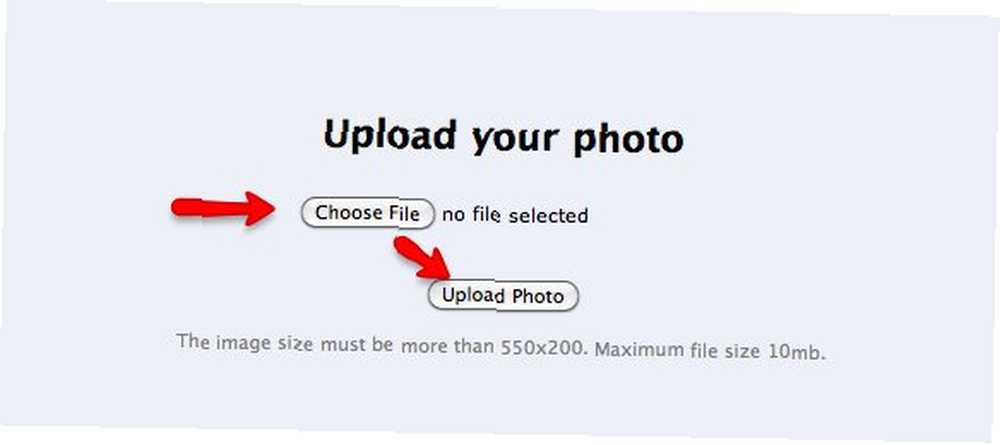
Den første ting, du vil bemærke efter uploadprocessen, er rullelisten med “Tekstlinjer“. Denne liste beder dig vælge et af numrene i henhold til hvor mange linjer der er på din profilside.
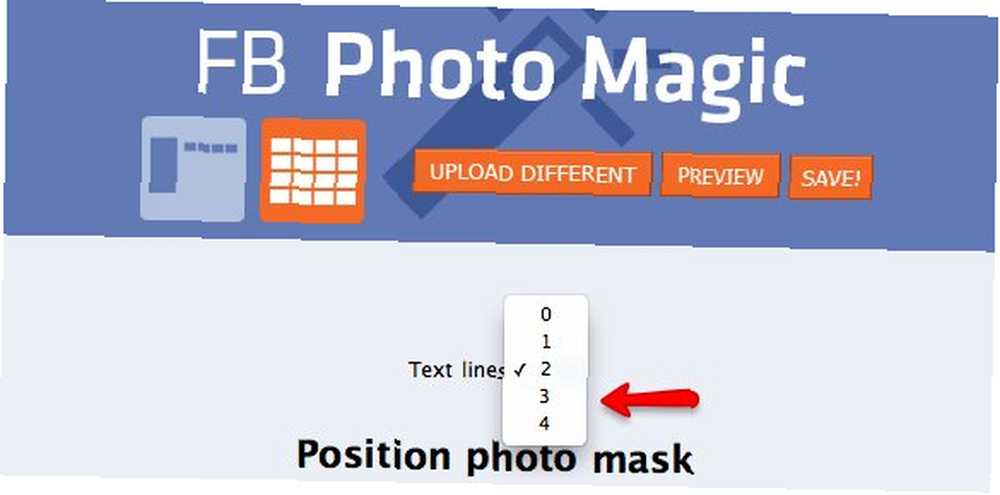
For at få figuren skal du gå til din profilside og tælle linjerne under dit navn ved siden af dit profilbillede.
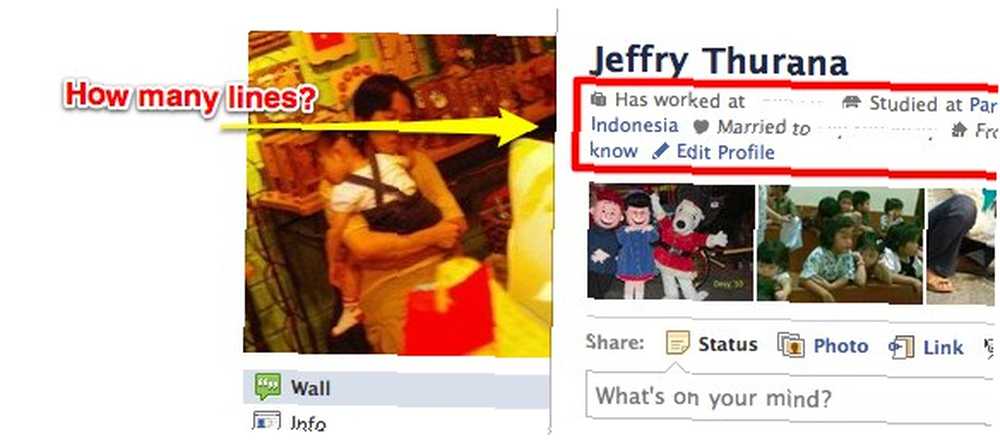
Derefter kan du indstille billedskabelonen. Du kan ændre størrelsen på boksen og flytte den rundt. Dele af billedet under de hvide felter er dem, der vises på din profilside. Juster boksernes position, så de vil overlejre dele af det billede, du vil vise.
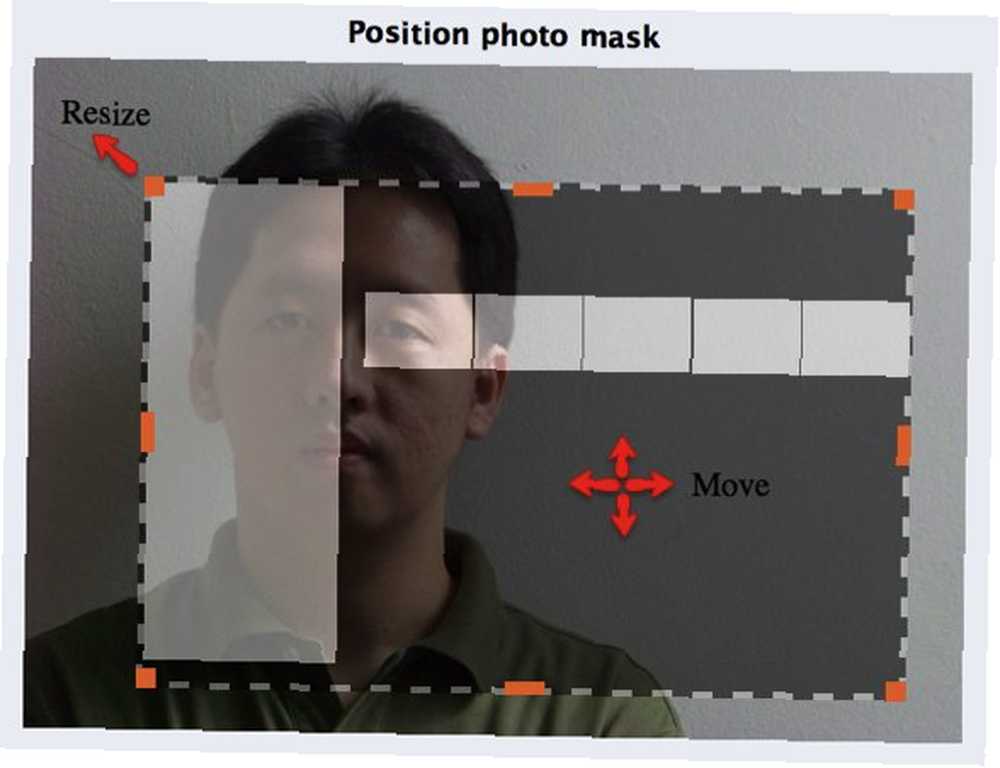
Klik på “Gemme” knappen øverst til højre på siden, og fortsæt derefter med at klikke på “Upload til Facebook“.
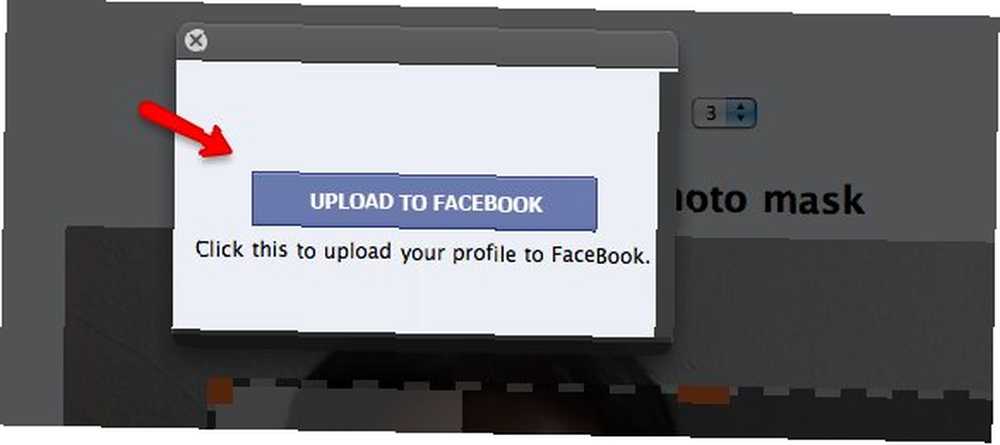
Der åbnes et bekræftelsesvindue, der beder dig om at give FB Photo Magic adgang til din Facebook-konto.
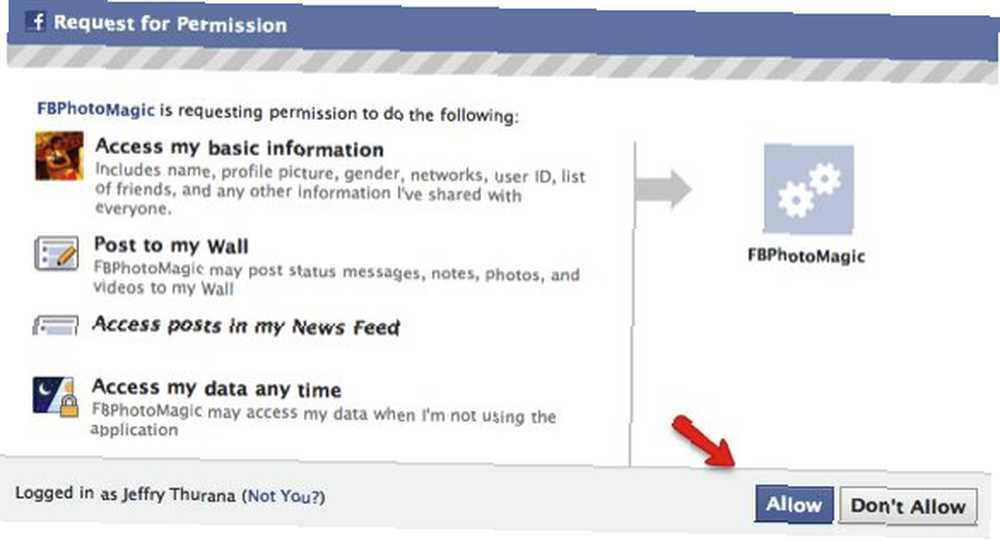
Når alt er gjort, ser du succesmeddelelsen sammen med hurtige instruktioner om, hvordan du konfigurerer alt.
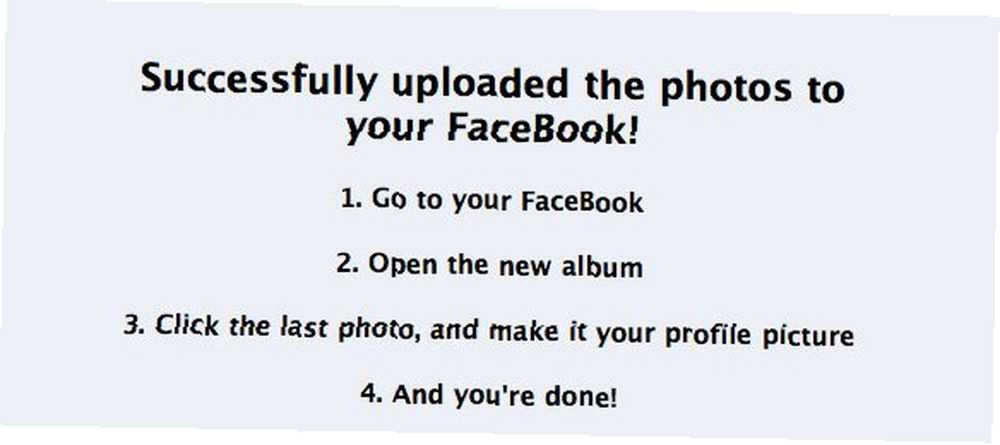
Afslutning af processen
Nu er vi et par skridt væk, før vi afslutter refacing-processen. For at afslutte rejsen skal du logge på din Facebook-konto og gå til “Billeder” ved at klikke på linket i sidefeltet under profilbillede. Åbn derefter FB Photo Magic-albummet.
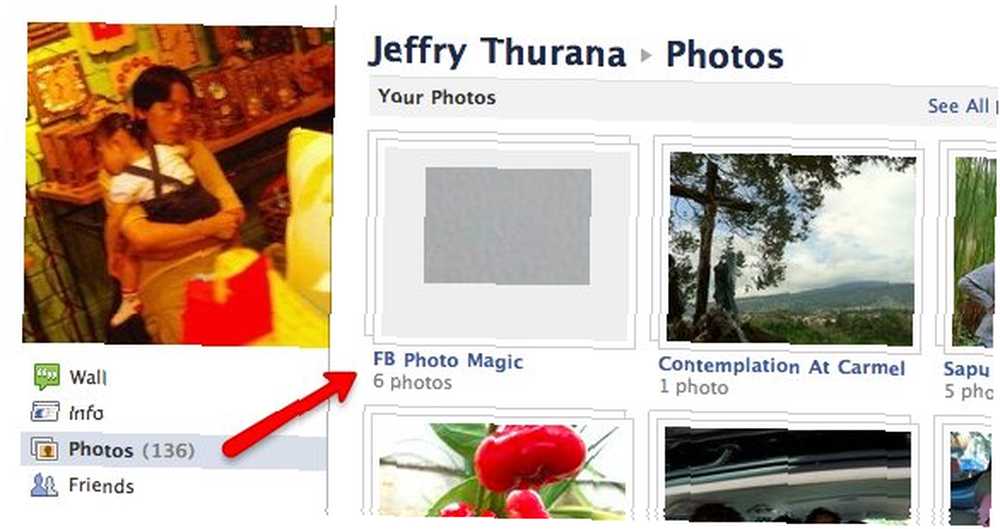
Inde i albummet ser du et sæt med “gåde” fotos, som du lige har oprettet. Klik på det sidste billede for at åbne det. Dette sidste billede er det største billede til venstre, der vil være dit profilbillede.
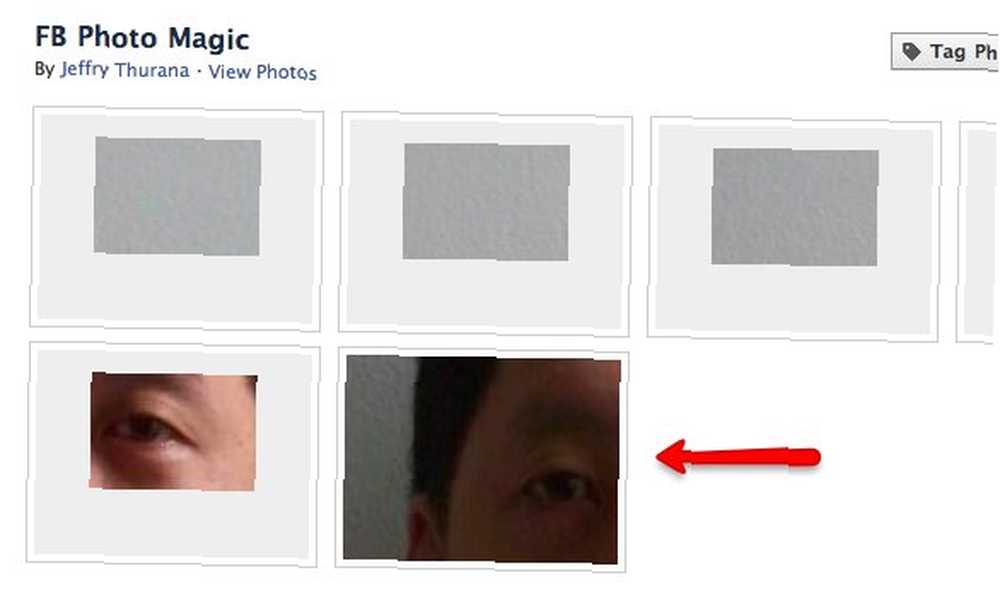
Gå til den nederste del af fotosiden, og klik på linket “Lav profilbillede“.
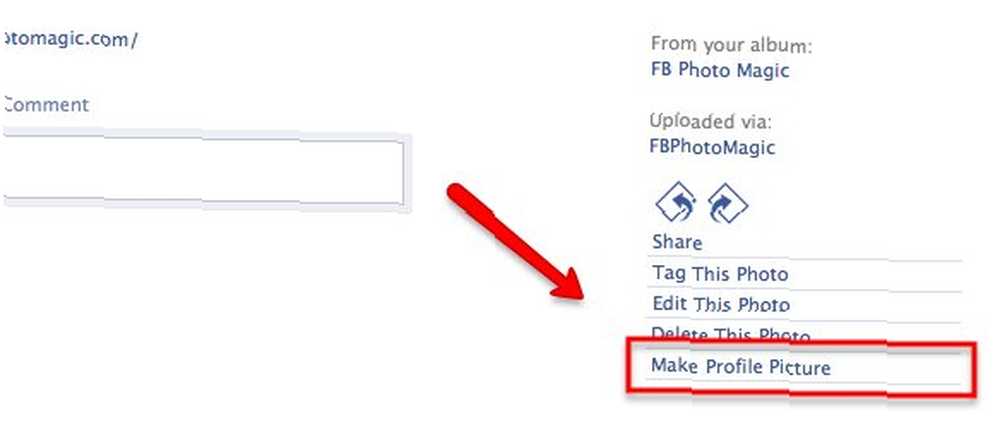
Klik derefter på “okay” i bekræftelsesvinduet.
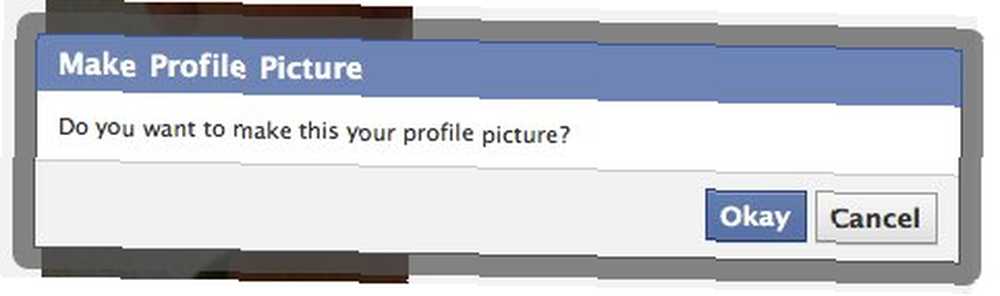
Og du er færdig.
Bare for eksperimentets skyld oprettede jeg et andet sæt profilbilleder ved hjælp af min datters foto, aktiverede det og besluttede at beholde resultatet (hun er meget mere fotogen end jeg!)
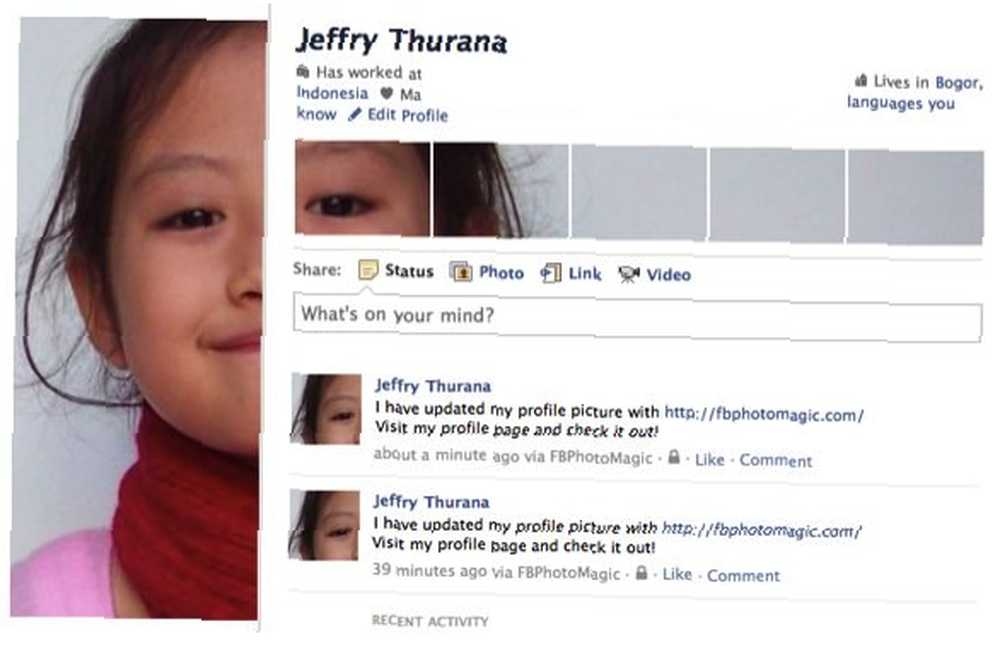
Et alternativ og få bemærkninger
FB Photo Magic er ikke det eneste program, du kan bruge til at ændre din Facebook-profilside igen. Et andet alternativ, som jeg fandt, er Schweppes Profil-app. Arbejdsprocessen ligner FB Photo Magic. Under mit eksperiment var jeg dog altid fast på “upload til Facebook” trin. Men prøv at prøve det, måske får du bedre held.
Bemærk, at selvom jeg brugte FB Photo Magic med flere billeder uden problemer, var et af de profilbilleder, jeg fik, forvrænget. Så hvis du får et forvrænget billede, kan du gentage processen eller bruge alternative billeder. Brug “Eksempel” -funktion, før resultatet uploades til Facebook.
Da billederne, der vises på din profilside, faktisk er billeder, der er mærket med dit navn, er det muligt, at det sæt, du oprettede, erstattes af et nyere sæt billeder, der også er mærket med dit navn. Hvis dette sker, kan du holde musepekeren over de billeder, du ikke ønsker, og klikke på “x” at lukke dem. Hvis du gør dette, slettes ikke billederne. Du skal bare holde dem væk fra din profilside.
Jeg fandt, at det er sjovt at omlægge min Facebook-profilside. Du bør prøve det selv og nyde den tid, hvor dine venner beder dig om at fortælle dem, hvordan de gør det!











